Awalnya saya kurang tertarik untuk mengutak atik laptop yang biasa saya pakai jika masih ada alternatif, salah satu nya adalah ketika saya harus membagi koneksi internet dari Modem Smart Frend ke perangkat wireless. Hal ini karena saya sudah memiliki wireless hub dan Access Point, itu beberapa bulan yang lalu sebelum peangkat tersebut di angkut oleh teman saya untuk membangun jaringan hot spot nya.
Akhirnya saya pun memilih ad hoc sebagai alternatif, hal ini dikarenakan saya harus melakukan update software pada perangkat tablet teman saya, dikarenakan pada jaringan koneksi tablet ini hanya tersedia Wi-Fi sebagai perangkat koneksi internetnya. Merek tablet itu sendiri adalah Acer A500 Iconia dengan sistem operasi Android versi lama dan belum support modem USB.
 |
| Tampilan layar utama Windows 8 |
Di laptop sendiri saya sudah terlanjur memasang Windows 8 Pro yang saya dapat dari seorang teman juga. Disini saya melihat ada yang beda cara menyeting adhoc pada windows 8 dengan versi windows sebelumnya. Awalnya agak sedikit bingung, tapi wal hasil jawaban selalu ada selama kita mau mencarinya. Mbah yang serba tau pun memberi jawaban ketika melakukan pencarian di berandanya.
Ok....supaya tidak panjang dan lebar, inilah sedikit cara dalam melakukan seting adhoc pada windows 8. Cara ini sudah banyak dikupas, saya hanya memberikan tambahan saja.
Persiapan Awal :
Pada layar utama windows 8, ketik "CMD" tanpa tanda kutip
Setelah icon aplikasi Command Promp muncul klik kanan di icon tersebut lalu pada layar bagian bawah pilih Run as Administrator
Sekarang anda sudah masuk dijendela kerja Command lalu ketik perintah berikut :
netsh wlan set hostednetwork mode=allow ssid=GKOM key=12345678
ssid bisa anda ganti dengan nama koneksi yang akan muncul jika jaringan anda diakses lewat wi-fi oleh perangkat lain
key diisi dengan password anda
setelah itu tekan Enter jika perintah yang anda masukkan benar maka akan muncul pesan bahwa anda sudah sukses membuat wireless laptop anda menjadi hotspot. Selanjutnya anda menjalankan perintah dibawah ini untuk memulai memancarkan koneksi.
netsh wlan start hostednetwork
lalu tekan Enter. Skarang jaringan adhoc anda sudah berjalan, untuk pengujian silahkan hubungkan perangkat yang sudah memiliki wifi ke laptop anda lalu ping ke ip address laptop anda.
Untuk menghentikan pancaran adhoc ketik :
netsh wlan stop hostednetwork
Sedangkan cara sharing koneksi internet modem smartfrend akan saya bahas pada tulisan berikutnya.
Semoga bermanfaat.

 00.33
00.33
 Unknown
Unknown




 Posted in:
Posted in: 


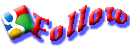







0 komentar:
Posting Komentar
Komentar yang di terima sebelumnya akan di saring untuk memenuhi kelayakan, apabila di nyatakan tidak layak di tampilkan maka kami akan menghapusnya. Terima kasih atas kunjungan dan komentarnya